Hovedforskjellen mellom disse to oppstår i det faktum at IDE er programmer som er en komplett pakke, som har mange flere funksjoner og funksjoner enn tekstredigerere. Disse tilleggsfunksjonene inkluderer integrerte feilsøkere og kompilatorer for kompilering og feilsøking av kode. IDEer er også vanligvis språkspesifikke, noe som betyr at de bare spesialiserer seg på visse språk, i motsetning til tekstredigerere, som bruker en mer fleksibel og bredere tilnærming.
Å være gratis og ekstremt utvidbar og tilpassbar, er Linux nå sterkt stolt på i programmeringsbransjen. Det er derfor viktig å velge en Linux-basert IDE som gir brukerne de beste funksjonene og som lar dem fullføre arbeidet sitt på den mest effektive måten. Når vi snakker om gode redaktører, er KDevelop, cross-platform, gratis og åpen kildekode-IDE utviklet av KDE, et toppnavn som er nevnt i denne kategorien.
Denne artikkelen viser deg hvordan du installerer KDevelop på din Ubuntu 20.04-systemet. Artikkelen vil også gi et blikk på funksjonene som tilbys av KDevelop IDE.
Hva er KDevelop?
KDevelop er en åpen kildekode, gratis og moderne IDE utviklet av KDE-samfunnet. Det er en fullverdig IDE som støtter flere språk, inkludert C, C ++, JavaScript og mer. Siden KDevelop er et produkt av KDE, kjører den på hvilken som helst Linux-distribusjon, men den er også tilgjengelig for andre operativsystemer som Windows og macOS.
Funksjoner som syntaksmarkering, prosjektledelse for forskjellige prosjekttyper som CMake eller Qmake, automatisk kodefullføring og støtte for flere versjonskontrollsystemer som Git, indikerer tydelig den kraftige naturen som ligger i kjernen av KDevelop. Videre kommer KDevelop med en stor plugin-arkitektur, som gir brukerne tilgang til noen fascinerende tilleggsfunksjoner, for eksempel søk etter vanlig uttrykk. Alle disse funksjonene gjør KDevelop til et stolt produkt av KDE-samfunnet.
Installere KDevelop
Ubuntu tilbyr to måter for brukere å installere KDevelop på systemet sitt. De følgende avsnittene viser deg hvordan du installerer KDevelop på systemet ditt ved hjelp av disse to metodene.
a) Installere KDevelop ved hjelp av det offisielle Ubuntu Repository
KDevelop er inkludert i pakkehåndteringssystemet til Ubuntu som en del av det offisielle depotet. Dermed kan KDevelop enkelt installeres i Ubuntu ved hjelp av apt-kommandoen.
Før du installerer KDevelop, må du imidlertid kjøre oppdateringskommandoen slik at apt-cache og pakkene oppdateres til den nyeste versjonen. Dette forhindrer at det oppstår problemer senere i installasjonen.
For å oppdatere apt-cache og pakker, åpne terminalen ved å trykke Ctrl + Alt + T eller ved å søke 'terminali Ubuntu Dash. Skriv deretter inn følgende kommando i terminalen:
$ sudo apt-get oppdateringKDevelop kan nå installeres ved å skrive inn følgende kommando i terminalen:
$ sudo apt-get install kdevelopb) Installere KDevelop ved hjelp av AppImage
En enklere måte å installere KDevelop på er å bruke AppImage. AppImages er emballasjeapplikasjoner som kan kjøres på Linux uten å måtte installere dem. De tilbyr en installasjonsprosess som ligner på applikasjoner i Windows og macOS. For å installere AppImage av KDevelop, åpne den offisielle nettsiden til programmet, og velg 'Last ned' valg fra destinasjonssiden. Klikk på den uthevede teksten som nevner 'AppImage', og dette vil laste ned applikasjonen til systemet ditt.

Hvis du er mer komfortabel med kommandolinjegrensesnittet, kan du også kjøre følgende kommando for å laste ned KDevelop AppImage til systemet ditt:
5.5.2 / bin / linux / KDevelop-5.5.2-x86_64.AppImage
Etter at KDevelop er lastet ned, åpner du katalogbanen til nedlastingsfilen og gjør den kjørbar ved å kjøre følgende kommando:
$ chmod + x KDevelop-versjon.AppImageI mitt tilfelle vil kommandoen være som følger:
$ chmod + x KDevelop-5.5.2-x86_64.AppImageDobbeltklikk nå på AppImage-filen, klikk 'Utfør' i meldingen, så starter KDevelop.
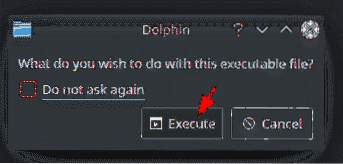
Bruke KDevelop IDE
Verden i KDevelop er delt inn i to hovedfunksjoner - økter og prosjekter. Økter er grupper som inneholder sett med prosjekter som ligner på hverandre. Hvis du for eksempel jobber med to forskjellige operativsystemer, kan du lage forskjellige økter for hvert system. Prosjekter er derimot tegninger som har tilgang til alle filer og mapper.
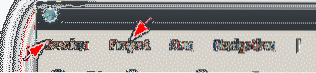
For å starte en økt, gå til 'Økt'rullegardinmeny og klikk'Start ny økt.'Dette åpner et nytt vindu i KDevelop, som indikerer starten på en økt. Det er viktig å merke seg at misligholde økten kjører ved oppstart hvis du ikke starter en ny økt.
KDevelop lar deg også lage nye prosjekter og åpne eksisterende prosjekter. Du kan enten åpne prosjekter ved å hente filen direkte fra versjonskontrollen, eller ved å åpne et prosjekt som er lagret på din lokale harddisk. For å lage et prosjekt fra bunnen av, klikk på 'Nytt fra malmenyelement.
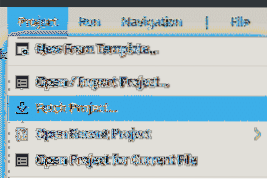
Når du er ferdig med å åpne eller lage prosjektet, kan du begynne å jobbe med kildekoden. Bruk verktøyene i sidefeltet for å hjelpe deg med klasser, filer som er til stede i prosjektet og filkataloger.
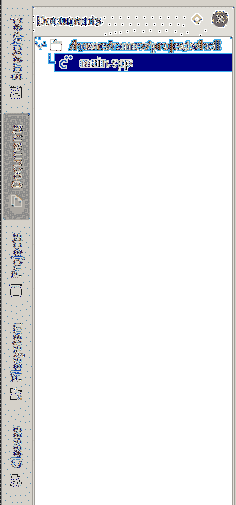
For å kjøre programmet for å teste det, må du først bygge programmet. Dette kan gjøres ved å klikke på 'Bygge'-knappen.

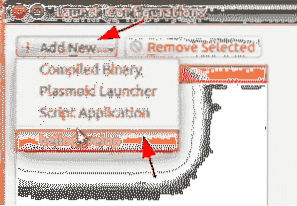
For å kjøre programmet, åpneLøpemenyen og velgStart konfigurasjoner.'Klikk her'Legg til ny.'Hvis byggingen var vellykket, vil prosjektnavnet vises her. Klikk på prosjektnavnet.
Klikk deretter på 'OKfor å fullføre ledeteksten. Endelig, igjen, gå til 'Løpe'meny og klikk'Feilsøk lansering.'

Dette vil gi resultatet av programmet ditt.
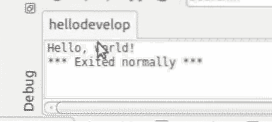
Hvorfor bruke KDevelop?
KDevelop er en kraftig IDE som inneholder et stort økosystem for plugins, samt mange funksjoner av høy standard og kvalitet. På grunn av sin stabilitet og pålitelighet er KDevelop et utmerket valg av IDE for Linux-brukere.
 Phenquestions
Phenquestions


